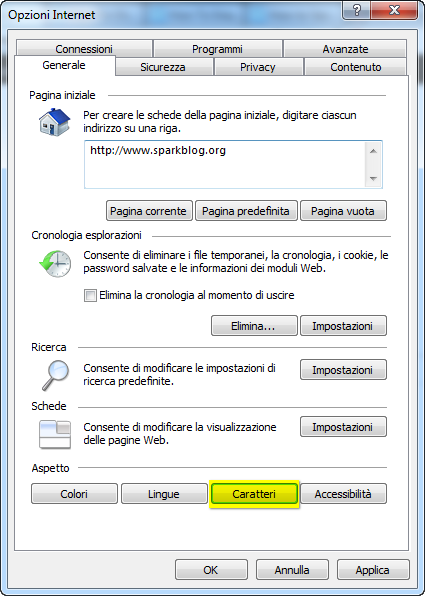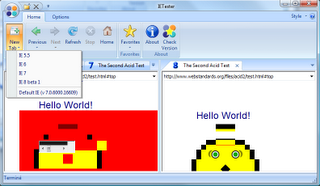Se, come il sottoscritto, hai la mania di aprire più di 20 schede in poco meno di 10 minuti di navigazione sul web, allora sai benissimo che è necessaria un minimo di organizzazione prima di proseguire ad aprirne altre 20. Un piccolo trucco che uso spesso è aprire più schede che trattano argomenti simili in una nuova finestra del browser.
Questo permette di distinguere meglio e smaltire più in fretta le schede stesse. Pochi lo sanno, ma è possibile spostare più schede (aperte in una unica finestra) su una nuova sia su Internet Explorer (dal 9 in su) fino al 10.